كيفية تحديد ملفات متعددة على جهاز Mac
ماذا تعرف
- اضغط باستمرار على مفتاح الأمر على لوحة المفاتيح ، ثم انقر فوق كل ملف لتحديد عدة ملفات.
- ثبته أمر و أ لتحديد كل الملفات في مجلد.
- استخدم الماوس لتحديد الملفات عن طريق النقر والسحب. إذا كان لديك ماوس متعدد الأزرار ، فانقر بزر الماوس الأيسر واسحب لتحديد الملفات.
تعلمك هذه المقالة عدة طرق مختلفة لتحديد أكثر من ملف واحد على جهاز Mac الخاص بك. يبحث في أبسط طريقة أولاً ثم يقدم البدائل.
كيف يمكنني تحديد ملفات متعددة مرة واحدة؟
إذا كنت ترغب في تحديد ملفات متعددة داخل مجلد على جهاز Mac الخاص بك ، فإن العملية بسيطة للغاية بمجرد معرفة ما يجب القيام به. إليك كيفية تحديد ملفات متعددة مرة واحدة.
تعمل هذه العملية أيضًا إذا كنت ترغب في تحديد مجلدات متعددة أيضًا.
افتح المجلد الذي يحتوي على الملفات التي ترغب في تحديدها.
-
ثبته أمر على لوحة المفاتيح الخاصة بك بينما ترك النقر فوق كل ملف.
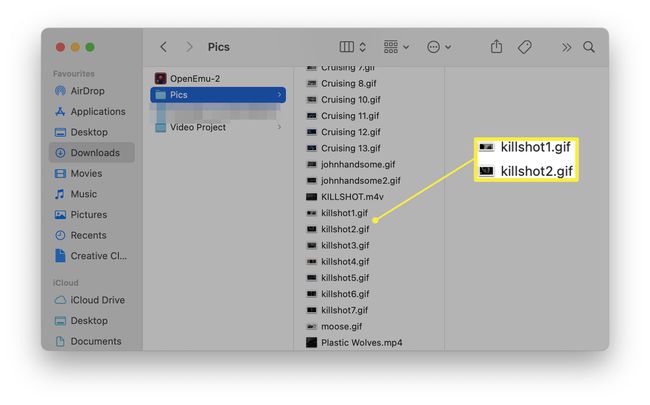
بمجرد تحديدها ، يمكنك الآن سحبها إلى مكان آخر أو حذفها أو القيام بأي مهمة أخرى قد تقوم بها بملف فردي واحد.
كيف يمكنني تحديد كافة الملفات في مجلد؟
إذا كنت تفضل تحديد جميع الملفات في مجلد بدلاً من النقر فوق كل ملف على حدة ، فهناك اختصار مناسب للقيام بذلك. إليك ما يجب القيام به.
إذا كنت تريد إلغاء تحديد ملف واحد ، فاضغط باستمرار أمر وانقر بزر الماوس الأيسر فوق العنصر.
افتح المجلد الذي يحتوي على الملفات التي ترغب في تحديدها.
-
مقبض القيادة وأ على لوحة المفاتيح الخاصة بك.
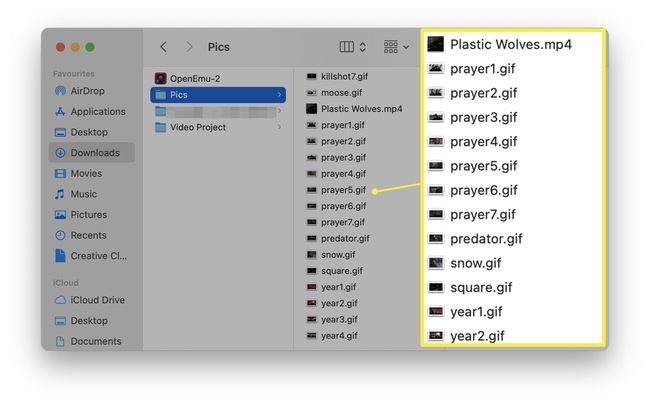
يتم الآن تحديد جميع الملفات تلقائيًا داخل المجلد.
كيف يمكنني تحديد ملفات متعددة مرة واحدة باستخدام الماوس؟
من الممكن أيضًا تحديد ملفات متعددة مرة واحدة باستخدام الماوس بدلاً من استخدام أوامر لوحة المفاتيح. إليك كيفية القيام بذلك.
افتح المجلد الذي يحتوي على الملفات التي تريد تحديدها.
-
انقر بزر الماوس الأيسر واسحب الماوس لأسفل لتحديد الملفات التي تريد تمييزها.
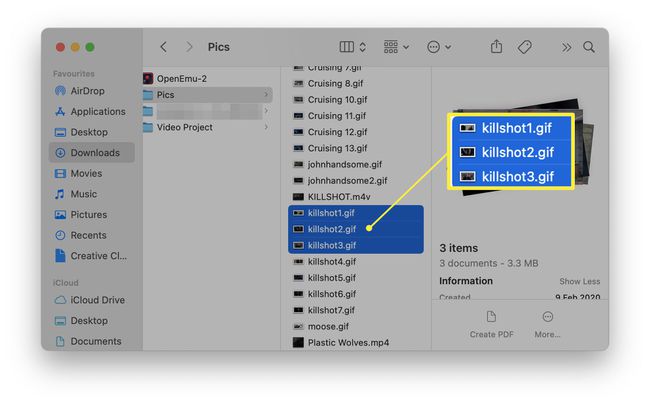
حرر الماوس وستظل الملفات محددة.
كيف يمكنني تحديد رسائل بريد إلكتروني أو رسائل متعددة مرة واحدة؟
إذا كنت تحاول تحديد عدة رسائل بريد إلكتروني أو رسائل على جهاز Mac الخاص بك ، على سبيل المثال عبر Mac Mail ، فإن العملية مختلفة قليلاً. لا يزال من السهل جدا حدد رسائل متعددة في Mac Mail لكن.
لماذا لا يمكنني تحديد ملفات متعددة على جهاز Mac؟
بشكل عام ، يعد اختيار ملفات متعددة على جهاز Mac أمرًا بسيطًا إلى حد ما. إذا وجدت أنك لا تستطيع ، فقد تكون هناك بعض الطرق سهلة الإصلاح التي يمكنك تجربتها بدلاً من ذلك. إليك نظرة على ما يمكن أن تكون عليه المشكلة.
- أنت تضغط باستمرار على المفتاح الخطأ. خاصة إذا كنت معتادًا على أنظمة Windows ، فقد يكون من السهل جدًا الضغط على المفتاح الخطأ عند محاولة تحديد ملفات متعددة. كن على علم بالمفاتيح التي تضغط عليها.
- أنت تقوم بالنقر بزر الماوس الأيمن بدلاً من النقر بزر الماوس الأيسر. وبالمثل ، تأكد من الضغط على الزر الأيمن في الماوس أو لوحة التتبع. من السهل أن تخطئ.
- أنت لا تسحب بشكل صحيح. إذا كنت جديدًا على أجهزة Mac ، فقد يكون من السهل سحب الماوس أو لوحة التتبع بشكل خاطئ حتى لا تعمل كما ينبغي. تدرب على حركة السحب قبل نقل الملفات.
-
هناك مشكلة في macOS. حاول إعادة تشغيل جهاز Mac إذا استمرت المشكلة. في بعض الأحيان ، يمكن أن يواجه Finder بعض المشكلات دون سبب معين مع إعادة التشغيل لتصحيح المشكلة.
